Tapo H100を中心として、TP-LinkのTapoシリーズから7種類の新製品が発売されました。
温湿度計やスマートボタンなどと、家電の操作を簡単にできるデバイスが一気に増えました。
毎回Tapoアプリを開いて、家電を操作したり、オートメーションを実行するのは少し手間ですよね。
スマートボタンのTapo S200BやS200Dを使えば、ボタンを押すだけで家電を操作することができます。
今回は、スマートボタンのTapo S200BとS200Dの2つを紹介します。
Tapo S200BとS200Dをレビュー!
まずは、Tapo S200BとS200Dがどのような製品なのか、簡単に紹介します。
Tapo S200BとS200Dを使えば、アプリを開かなくてもボタン1つでTapoデバイスの操作ができる!
S200BとS200Dの違いは、ウォールプレートの有無のみ。
Tapo S200BとS200Dの一番のメリットは、ボタン1つでTapoデバイスの操作ができることです。
操作ができる幅も広く、電源のオンオフから家電の一括操作まで、使い方は色々あります。

いろんな使い方ができます!
また、ボタンを押すだけでなく、回すことによって、スマート電球やテープライトの調光ができるのも特徴です。
Tapo S200BとS200Dの2つの製品がありますが、ボタン自体は同じで、違いは壁に取り付けるウォールプレートの有無のみになっています。
Tapo S200BとS200Dの外観と設定方法
Tapo S200BとS200Dは、ウォールプレートが付属しているかが唯一の違いです。
早速、Tapo S200BとS200Dの外観と設定方法を紹介します。
Tapo S200Bの外観
Tapo S200Bのパッケージを開封すると、以下のものが入っています。
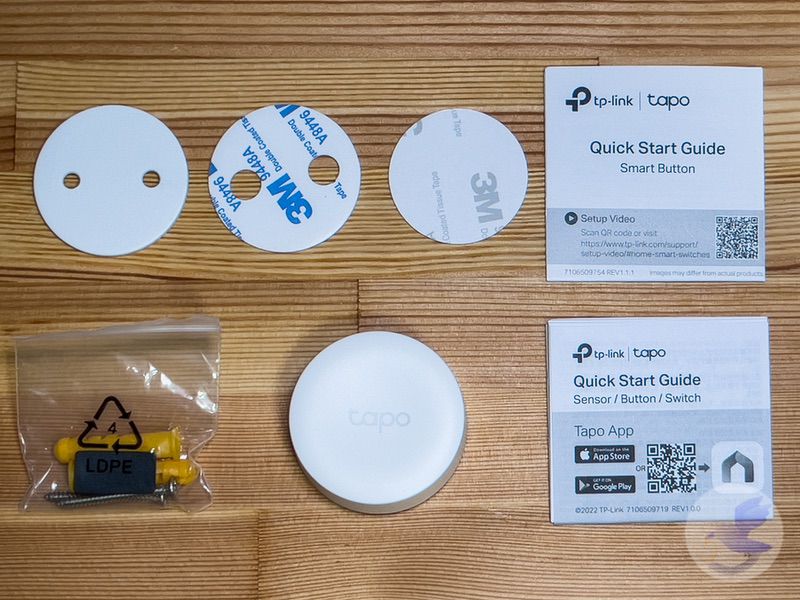
Tapo S200Bの本体は、丸いボタンの上にTapoのロゴが入っているのみと、シンプルなデザインです。

本体の幅を測ってみると、約4.2cmでした。

本体の厚みはそこそこあり、約1.5cmです。

付属品には、取り付け用テンプレートと滑り止めテープ、両面テープついています。

取り付け用テンプレートは、壁にネジでプレートを固定し、Tapo S200Bをマグネットで取り外しができるようになるものです。
裏面に滑り止めを貼ることによって、取り付け用テンプレートにくっつけた状態でも、後述する調光機能が使えます。
Tapo S200Dの外観
Tapo S200Dのパッケージを開封すると、以下のものが入っています。

Tapo S200Dの本体は、S200Bと同じです。
並べて比べてみても、特に本体の違いは感じませんでした。

Tapo S200Dの特徴は、ウォールプレートがついていることです。

ウォールプレートを使うことによって、Tapo S200Dを壁のスイッチのように設置することができます。
また、ステッカーが付属しているので、どのライトなどが操作されるのかをラベリングしておくことも可能です。
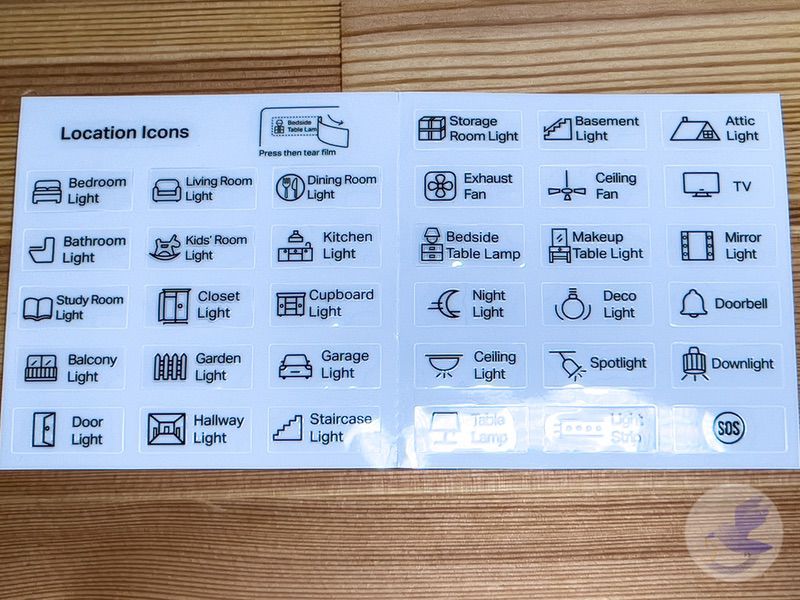
設定方法
設定方法、Tapo S200BとS200D共に同じです。
設定を行うには、以下のTapoアプリが必要です。
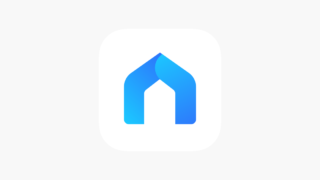
リンクはApp Storeですが、もちろんAndroid版もあります。
Tapoアプリを開き「デバイスを追加」から、Tapo S200BまたはTapo S200Dを選択します。
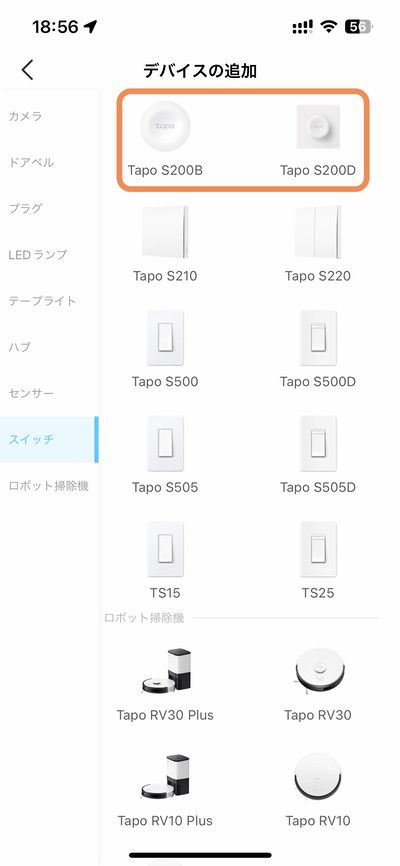
接続するハブを選択します。
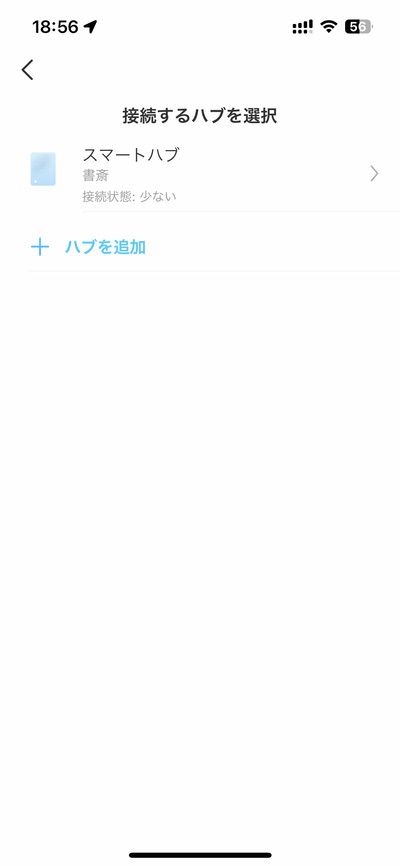

設定するには、ハブが必須です。
Tapo S200B、S200Dについている、絶縁タブを引っ張って外して電源を入れます。
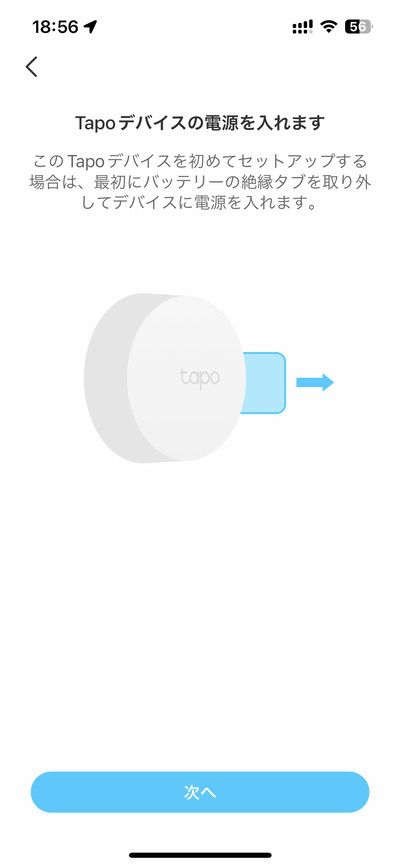
電源を入れたら、裏面のLEDが点滅しているかを確認します。
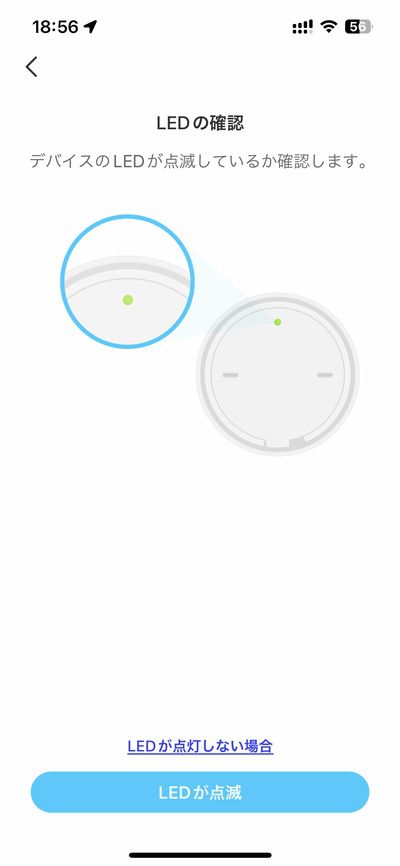
「LEDが点滅」をタップしたら、自動でハブのTapo H100に接続されます。

ここからは、デバイスに名前をつけたり、設置場所を設定したりと、画面に表示される通りに進めていきます。
以下の画面が表示されたら設定完了です。
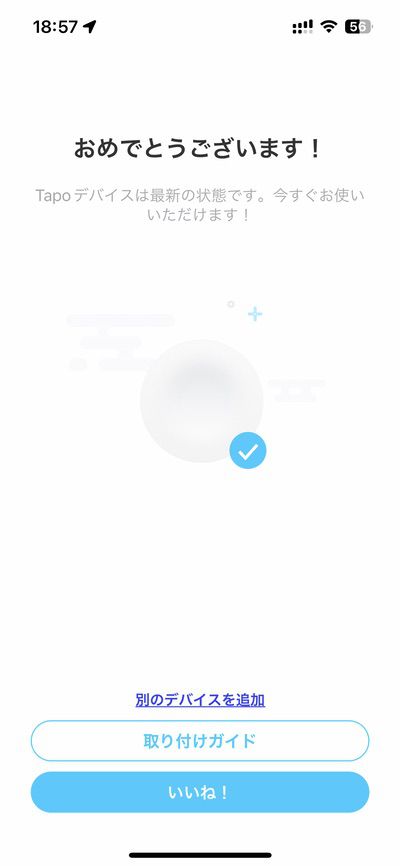
設定の最後にTapo S200BとS200D、それぞれの設置方法を確認することができます。
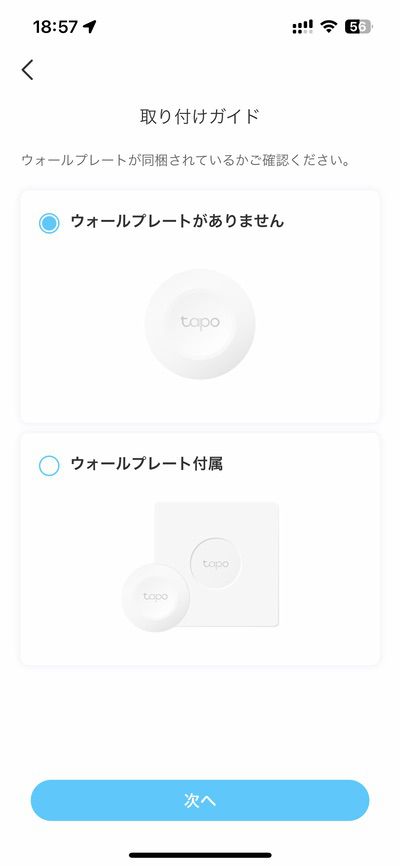
Tapo S200BとS200Dの機能
Tapo S200BとS200Dの外観と設定方法を紹介してきました。
ここからは、Tapo S200BとS200Dの機能を簡単に紹介します。
ボタンを押してTapoデバイスの操作
Tapo S200BとS200Dの最も基本的な機能が、ボタンを押してTapoデバイスを操作することです。
事前にTapoアプリ内で実行したいアクションを設定しておくことによって、ボタンを1回押すだけでTapoeデバイスを操作できます。
複数のデバイスの同時操作も対応していて、様々な活用方法があります。
ボタンを回して調光
Tapoデバイスのオンオフだけでなく、電球やテープライトといった照明の調光も可能です。
ボタンを時計回りに回すことによって明るくなり、反時計回りに回すとこによって暗くなります。
また、調光以外にも、色温度の調節を割り当てることも可能です。
様々な場所に取り付け

Tapo S200BとS200Dは、様々な場所に取り付けられるのも特徴です。
本体には磁石が内蔵されているため、スチールなどにそのまま貼り付けることができます。
また、付属品に両面テープや取り付け用テンプレートが入っているため、場所によって最適な設置方法が選ぶことが可能です。
ウォールプレートに取り付け(Tapo S200D)

Tapo S200Dには、ウォールプレートが付属しています。
壁にウォールプレートを設置することによって、Tapo S200Dを壁のスイッチのように使うことが可能です。
このウォールプレートが付属しているかどうかが、Tapo S200BとS200Dの違いになります。
Tapo S200BとS200Dの良かったところ
Tapo S200BとS200Dの機能を簡単に紹介してきました。
ここからは、Tapo S200BとS200Dを実際に使ってみて感じたことを紹介します。

まずは良かったところから!
様々なアクリョンを割り当てられる

Tapo S200BとS200Dの一番のメリットは、ボタンに様々なアクションを割り当てられることです。
今まではTapoデバイスを操作するにはアプリを起動する必要がありました。
しかし、Tapo S200BとS200Dの登場によって、アプリを開かなくてもTapoデバイスの操作ができるようになりました。

アプリを開かなくても操作できます!
また、1つのTapoデバイスをオンオフするだけでなく、2つ以上同時に操作したり、スマートアクションを割り当てることもできます。
ボタン1つで様々な操作が行えるのが、Tapo S200BとS200Dの一番の特徴であり、メリットです。
ダブルタップでも操作できる
デフォルトではオフになっていますが、ボタンをダブルタップすることによっても、Tapoデバイスを操作することもできます。
Tapo S200BやS200Dのデバイス設定画面を開き、「ダブルタップ」の項目をオンにします。

これで、オートメーションの作成画面から、スマートボタンのダブルタップをトリガーにすることが可能です。
ワンタップとダブルタップで別の動作を割り当てることができ、ボタン1つでできることの幅が広がります。
調光ができる
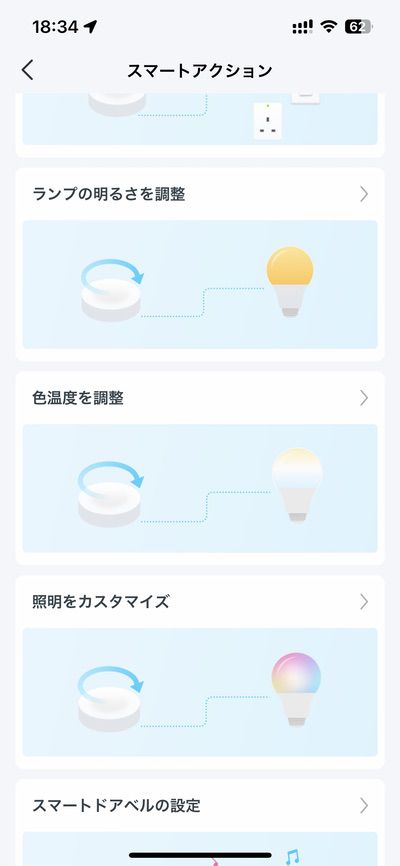
Tapo S200BやS200Dは、ボタンを押すだけでなく回すこともできるようになっています。
ボタンを回すことによって、電球やテープライトの調光を行うことが可能です。
時計回りに回すと明るくなり、反時計回りに回すと暗くなります。

直感的に操作でできます!
調光だけでなく、色温度の調節や、マルチカラーに対応していれば色の変更も割り当てることができます。
ボタンを押すだけでなく、回すことによっても照明を操作できるのは他にはないメリットです。
自由に設置ができる

Tapo S200BとS200Dは、様々な設置方法が用意されているのも特徴の1つです。
設置方法は、マグネットや両面テープ、ネジ止めの3つが用意されています。
Tapo S200Dは、上記だけでなく、付属のプレートを使った設置も可能です。

もちろん、デスクに置くだけでもOKです!
特に、マグネットは簡単につけ外しができるため、手軽に設置することができます。
設置方法が多く用意されているのも、Tapo S200BとS200Dのメリットです。
チャイムにもなる
スマートハブのTapo H100と組み合わせることによって、チャイムとして使うことも可能です。
設定方法は簡単で、スマートボタンの「スマートアクション」から、「スマートドアベルの設定」を選択します。
チャイムを鳴らしたいハブを選択して、「適用」をタップすれば、設定完了です。

簡単に設定できます!
チャイムを設定することによって、別の部屋にいる人に合図を送ることができます。
Tapoデバイスの操作だけでなく、チャイムとして使えるのも他にはないメリットです。
Tapo S200BとS200Dの気になるところ
Tapo S200BとS200Dは、ボタンを押すことによって様々な動作を実行できるの大きなメリットです。
ここからは、Tapo S200BとS200Dの気になるところを紹介します。
2つの照明を同時に調光するとタイムラグがある
調光機能で2つの照明を同時に操作すると、タイムラグがあります。
私の場合、スマート電球のTapo L530EとテープライトのTapo L930-5を調光する動作を割り当てました。
しかし、実際に使ってみると、テープライトの方が先に反応してしまい、スマート電球は遅れて反応してしまいます。

スマート電球の反応が遅いです…。
遅れて反応してしまうため、ボタンを回し過ぎてしまい、明るさが0%になることが何度もありました。
できるのであれば、今後のアップデートなどでタイムラグが起こらないようにしてほしいなと感じます。
Tapo H100は必須

これは気になるところではなく注意点ですが、Tapo S200BやS200Dを使うには、スマートハブのTapo H100が必須です。
Tapo H100を用意しないと、Tapo S200BやS200Dの設定を行うことができません。

ハブがないと使えません…。
しかし、Tapo H100を用意すれば、チャイムとしても使えるというメリットがあります。
Tapo S200BやS200Dを使うには、一緒にTapo H100も必要なのは注意が必要です。
アプリを開かなくても操作できる!
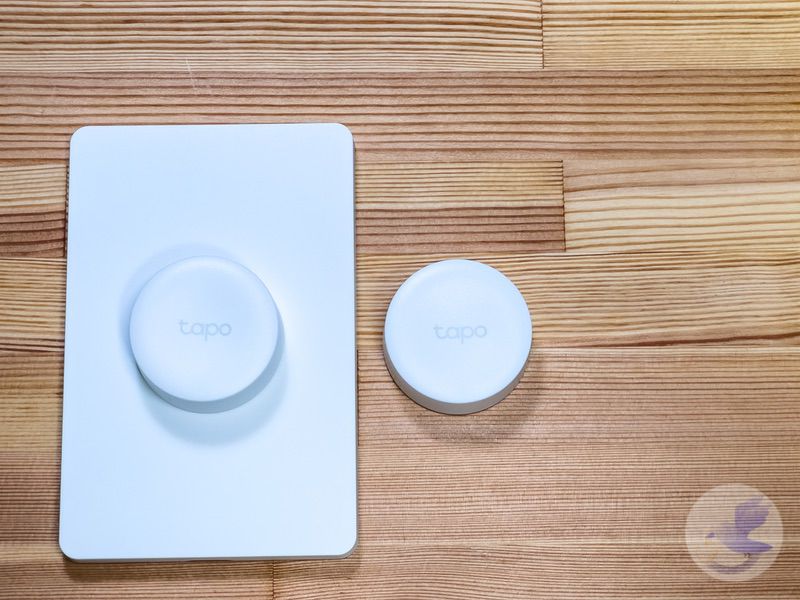
今回は、スマートボタンのTapo S200BとS200Dの2つを紹介してきました。
Tapo S200BとS200Dがあれば、アプリを開かなくてもTapoデバイスの操作ができるようになります。
また、ボタンを回すことによって、照明の調光や色温度の調整などができるのも大きな特徴です。

Tapo S200BやS200Dがあれば、アプリを開く必要がありません!
1つのデバイスの操作だけでなく、オートメーションや複数の家電の一括操作もできます。
スマートボタンというシンプルな製品ですが、様々な動作を割り当てられるので、生活がより便利になる製品です。















コメント